Bạn đang đọc: Cách bật chế độ Dark Mode cho trình duyệt Chrome trên máy tính
Hiện tại chế độ Dark Mode cho Chrome trên máy tính chưa được thêm trực tiếp vào phần cài đặt. Bạn phải cài đặt tiện ích mở rộng mới có thể cài đặt Dark Mode “full” cho Chrome. Tuy nhiên với thủ thuật này bạn có thể cài đặt chế độ tối Dark Mode “full” cho trình duyệt Chrome mà không cần cài thêm tiện ích mở rộng
Lưu ý: Bạn phải cập nhật phiên bản mới nhất cho trình duyệt web Google Chrome để có chế độ Dark Mode “xịn” nhất
Cách bật chế độ Dark Mode cho trình duyệt Chrome trên máy tính
Bước 1: Bật Dark Mode cho giao diện trình duyệt Google Chrome
Bạn mở một tab mới trên trình duyệt Chrome, nhấn nút Tùy chỉnh Chrome góc dưới cùng bên phải
Cửa sổ tùy chỉnh hiện ra, bạn chọn Màu và giao diện trong menu bên trái, sau đó nhìn sang cửa sổ bên phải chọn màu Đen rồi nhấn nút Xong
Lúc này giao diện Chrome sẽ được chuyển qua màu đen nhưng nội dung các trang web vẫn hiển thị theo mặc đình (thường là màu sáng). Làm tiếp bước 2 để bật Dark Mode cho nội dung các trang web
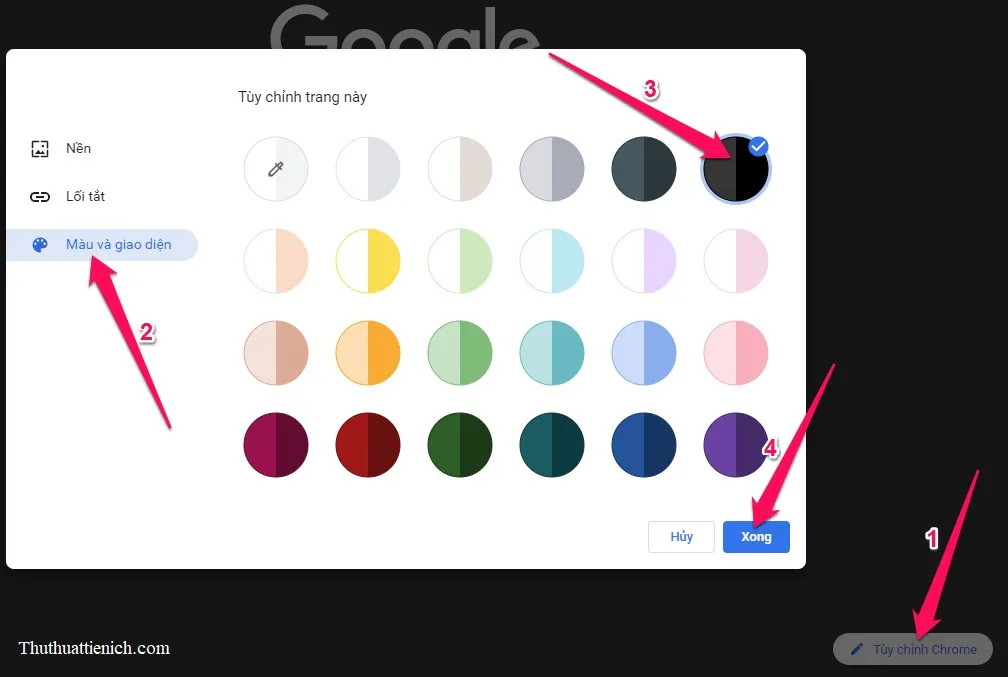
Bước 2: Bật Dark Mode cho nội dung của các trang web
Bạn nhập lệnh sau lên thanh địa chỉ của trình duyệt Chrome (copy → paste cho nhanh): chrome://flags/#enable-force-dark
Lúc này cửa sổ Flags sẽ xuất hiện. Trong phần Auto Dark Mode for Web Contents, bạn nhấn nút Default bên phải chọn
Lưu ý: Lưu lại những công việc đang làm trên trình duyệt Chome
Tiếp đó nhấn nút Relaunch góc dưới cùng bên phải cửa sổ này để lưu lại thay đổi và khởi động lại trình duyệt Chrome
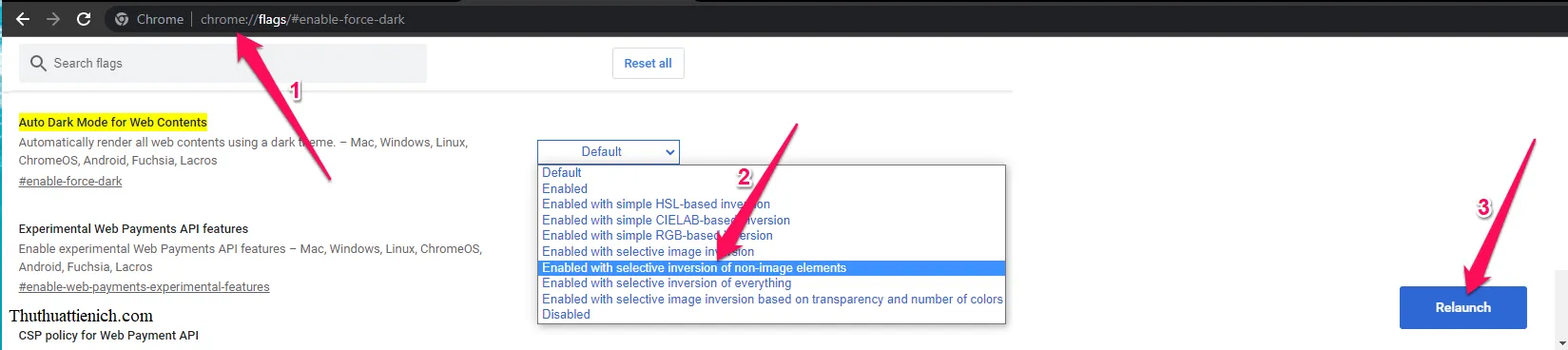
Vậy là bạn đã bật chế độ Dark Mode “full” cho trình duyệt Chrome rồi đó
Demo Dark Mode cho Chrome
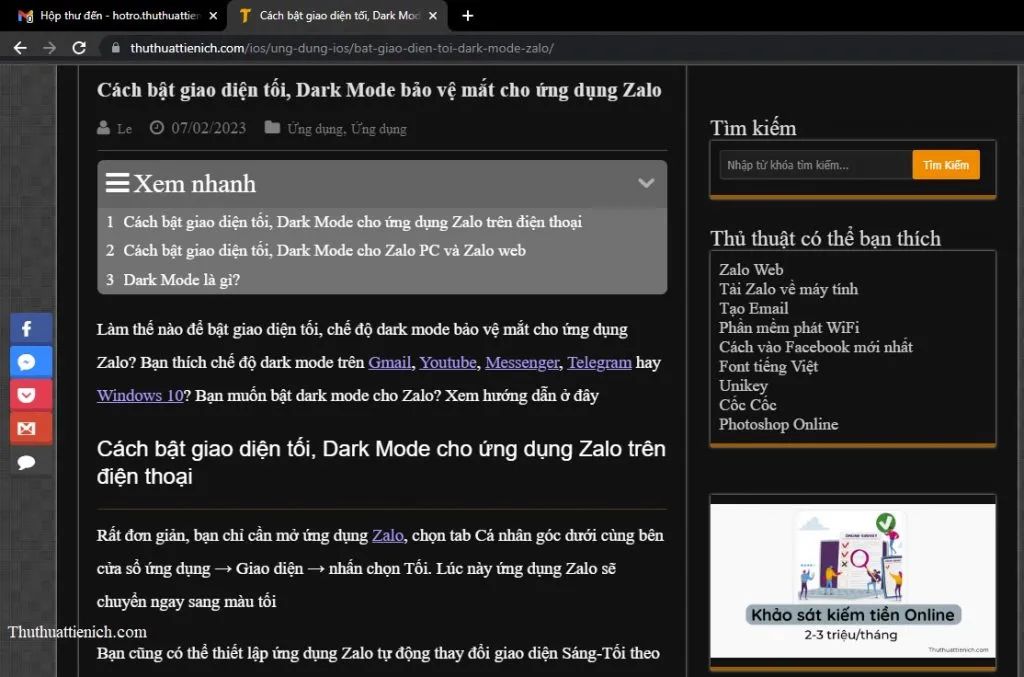
Tìm hiểu thêm: Hướng dẫn cách tắt hẳn Cortana trên Windows 10, bật lại khi muốn
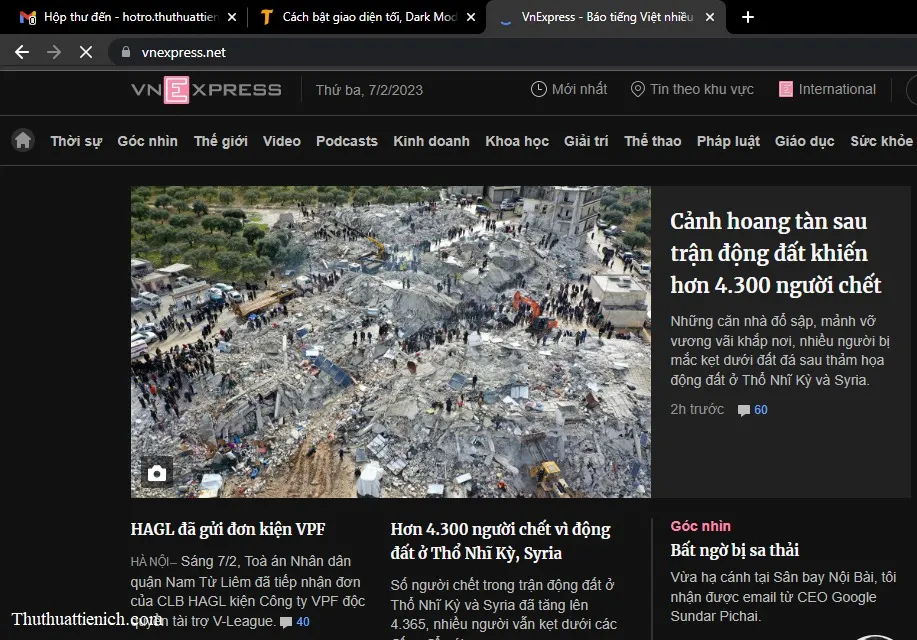
Cách tắt chế độ Dark Mode cho trình duyệt Chrome trên máy tính
Bước 1: Tắt Dark Mode cho giao diện Google Chrome
Bạn mở tab mới trong Chrome, nhấn nút Tùy chỉnh Chrome góc dưới cùng bên phải, sau khi cửa sổ Tùy chỉnh được mở bạn chọn Màu và giao diện trong menu bên trái, sau đó nhìn sang bên phải chọn Màu mặc định (màu đầu tiên) rồi nhấn nút Xong
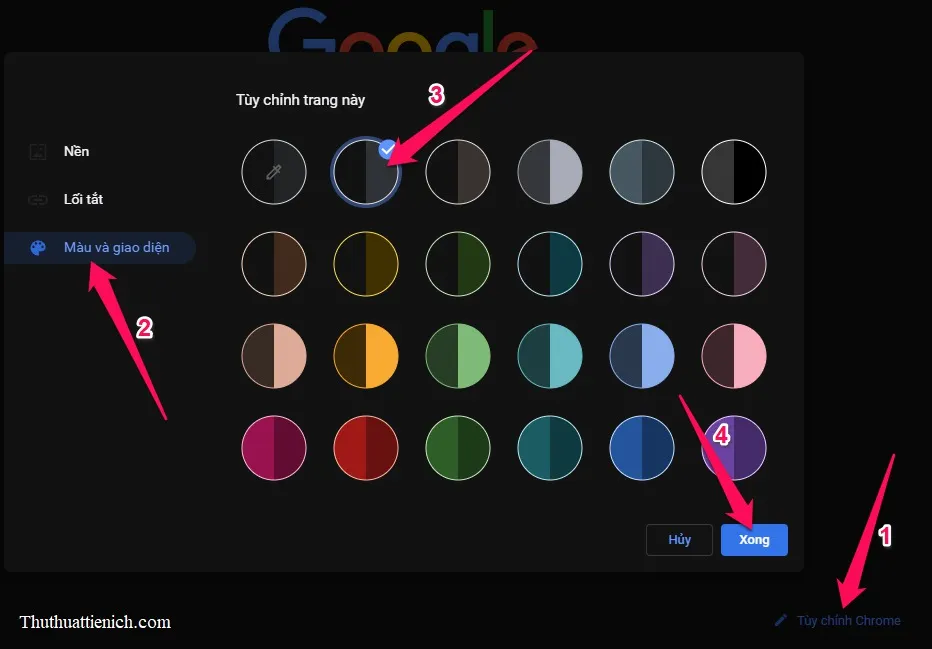
Bước 2: Tắt Dark Mode cho nội dung các trang web
Bạn nhập lệnh sau lên thanh địa chỉ của trình duyệt Chrome: chrome://flags/#enable-force-dark
Lúc này cửa sổ Flags sẽ xuất hiện. Trong phần Auto Dark Mode for Web Contents, bạn nhấn nút Enabled with selective bên phải chọn
Lưu ý: Lưu lại những công việc đang làm trên trình duyệt Chome
Tiếp đó nhấn nút Relaunch góc dưới cùng bên phải cửa sổ này để lưu lại thay đổi và khởi động lại trình duyệt Chrome
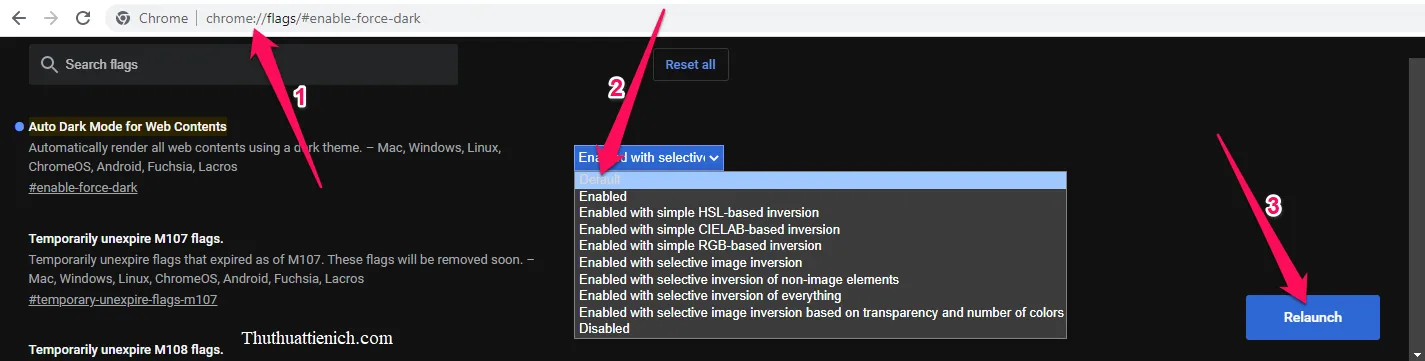
>>>>>Xem thêm: Hướng dẫn bật/tắt Windows Defender trên Windows 10 chi tiết bằng hình ảnh
Dark Mode là gì?
Dark Mode hay còn được gọi là Giao diện tối giúp chuyển toàn bộ giao diện của ứng dụng thành màu đen hoặc màu tối, chữ màu trắng, thân thiện với mắt hơn khi sử dụng trong thời gian dài hoặc ban đêm
Chúc các bạn thành công!!!

